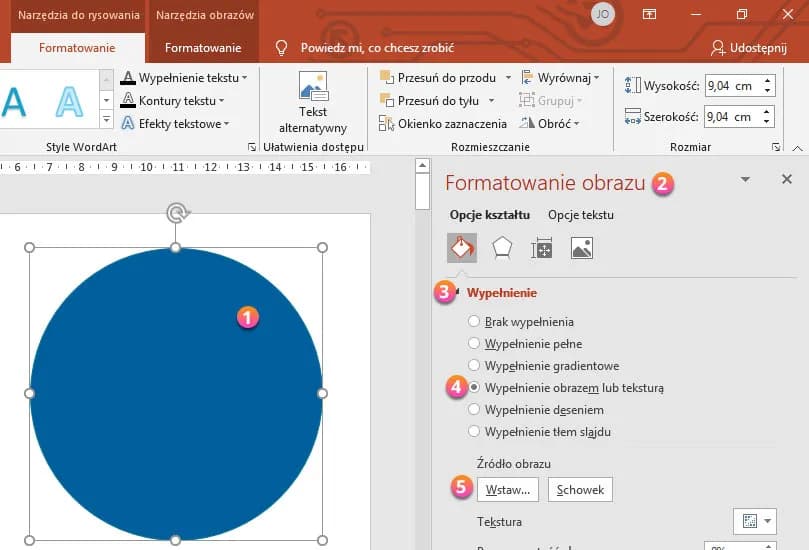Tworzenie okrągłych zdjęć w PowerPoint to przydatna umiejętność podczas przygotowywania profesjonalnych prezentacji. Ten prosty proces można wykonać bezpośrednio w programie. Nie potrzebujesz dodatkowych narzędzi graficznych. PowerPoint oferuje wbudowane funkcje do modyfikacji kształtów zdjęć. To idealne rozwiązanie do tworzenia profili pracowników, galerii zdjęć czy elementów designu.
Najważniejsze informacje:- Proces wymaga tylko wbudowanych narzędzi PowerPoint
- Można wykonać zadanie w kilku prostych krokach
- Technika działa ze wszystkimi formatami zdjęć
- Nie wymaga znajomości zaawansowanej edycji graficznej
- Efekt można osiągnąć w mniej niż 5 minut
- Zdjęcie zachowuje wysoką jakość po przekształceniu
Wstawianie zdjęcia w PowerPoint - pierwsze kroki
Jak zrobić okrągłe zdjęcie w PowerPoint? To prostsze niż myślisz. Program oferuje wbudowane narzędzia do modyfikacji kształtów, które pozwalają szybko zmienić zwykłe zdjęcie w idealnie okrągłe.Zanim przejdziesz do wycinania okręgu ze zdjęcia w PowerPoint, musisz najpierw prawidłowo wstawić obraz do prezentacji. Właściwe przygotowanie podstawy to klucz do uzyskania profesjonalnego efektu końcowego.
- Otwórz PowerPoint i przejdź do zakładki "Wstawianie"
- Kliknij ikonę "Obraz" na górnym pasku menu
- Wybierz zdjęcie z dysku i zatwierdź wybór
Jak przekształcić zdjęcie w kwadrat przed przycięciem?
Przed zrobieniem zdjęcia w kształcie koła w PowerPoint, kluczowe jest ustawienie proporcji 1:1. Ten format zapewnia idealnie symetryczny okrąg. Kwadratowa podstawa eliminuje problem rozciągniętego lub spłaszczonego kształtu.
- Zaznacz wstawione zdjęcie lewym przyciskiem myszy
- Przejdź do zakładki "Formatowanie" na górze ekranu
- Znajdź przycisk "Przytnij" i rozwiń jego menu
- Wybierz opcję "Współczynnik proporcji" → "1:1"
Metody tworzenia okrągłego kształtu ze zdjęcia
PowerPoint oferuje dwie główne metody jak zmienić kształt zdjęcia w PowerPoint na okrągły. Pierwsza to szybkie przycinanie do kształtu, druga to precyzyjne maskowanie za pomocą gotowych figur.
Każda z metod ma swoje zalety i najlepiej sprawdza się w różnych sytuacjach. Wybór zależy od tego, czy priorytetem jest szybkość, czy dokładność efektu końcowego.
| Metoda szybka | Metoda dokładna |
| Przycinanie do kształtu | Maskowanie kształtem |
| Szybsza w realizacji | Lepsza precyzja |
| Mniej opcji edycji | Więcej możliwości dostosowania |
Przycinanie do kształtu za pomocą narzędzia Oval
Narzędzie Oval to najszybszy sposób na zrobienie okrągłego zdjęcia w PowerPoint. Pozwala na błyskawiczną transformację każdego obrazu w idealny okrąg. To wbudowana funkcja, która nie wymaga dodatkowych wtyczek.
- Zaznacz przekształcone w kwadrat zdjęcie
- W zakładce "Formatowanie" kliknij "Przytnij do kształtu"
- Z galerii kształtów wybierz "Owal"
- Dostosuj rozmiar używając narożnych uchwytów
- Kliknij poza zdjęciem, aby zatwierdzić zmiany
Dostosowywanie położenia zdjęcia w okręgu
Po zrobieniu zdjęcia w kształcie koła w PowerPoint, kluczowe jest odpowiednie wykadrowanie. Kliknij dwukrotnie na zdjęcie, aby wejść w tryb edycji. Przeciągnij obraz wewnątrz okręgu, ustawiając najważniejsze elementy w centrum.
Precyzyjne dostosowanie położenia wymaga uwagi. Użyj strzałek na klawiaturze dla delikatnych korekt. Zwróć szczególną uwagę na twarze lub główne elementy kompozycji - powinny znajdować się w centralnym punkcie okręgu.
Jeśli zdjęcie nie mieści się idealnie w okręgu, możesz je przeskalować. Przytrzymaj klawisz Shift podczas przeciągania narożników, aby zachować proporcje.
Zaawansowane opcje formatowania okrągłego zdjęcia
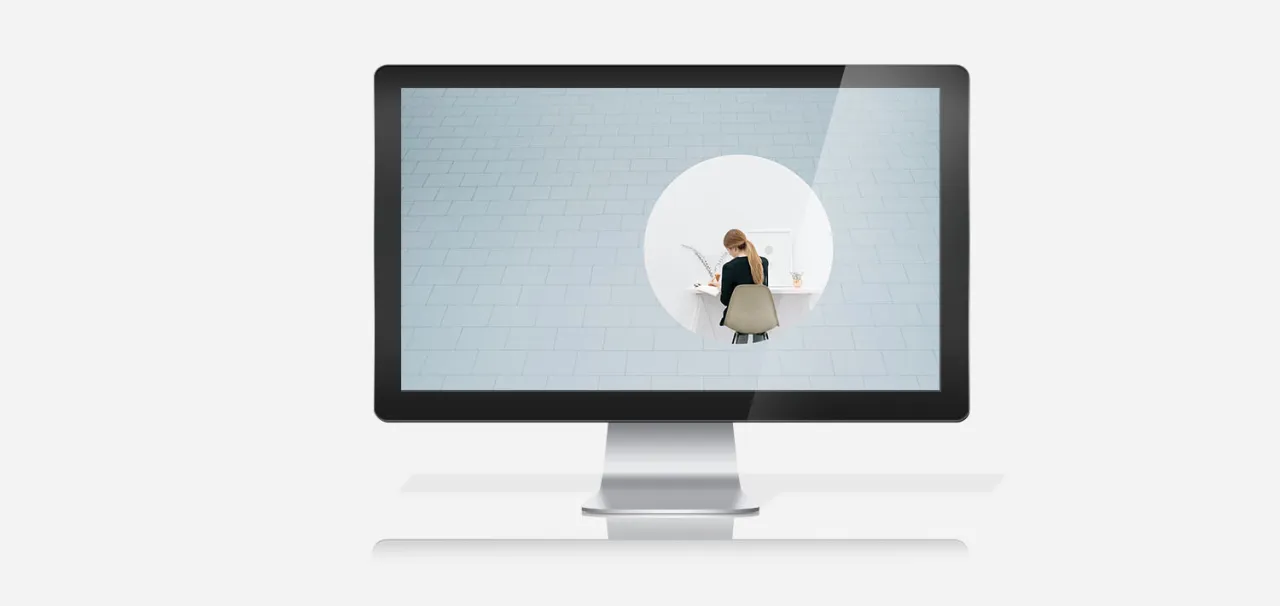
PowerPoint oferuje szereg narzędzi do udoskonalenia okrągłego zdjęcia profilowego. Możesz dostosować jasność, kontrast i nasycenie bezpośrednio w programie. To przydatne przy tworzeniu spójnej galerii zdjęć zespołu.
Korekcja kolorów pomoże ujednolicić styl wszystkich zdjęć. W zakładce "Formatowanie obrazu" znajdziesz opcje artystyczne, filtry i regulację temperatury barwowej. To szczególnie ważne przy tworzeniu profesjonalnych prezentacji firmowych.
Program pozwala także na dodanie przezroczystości. Ta funkcja przydaje się, gdy okrągłe logo w PowerPoint ma być nałożone na kolorowe tło lub inne elementy graficzne.
Efekty wizualne, takie jak cień czy poświata, dodadzą głębi. Pamiętaj jednak, by używać ich z umiarem - najlepsze efekty są często subtelne.
Dodawanie ramki i efektów do okrągłego zdjęcia
Ramka może znacząco podnieść atrakcyjność okrągłego zdjęcia w PowerPoint. Wybierz jej grubość i kolor w zakładce "Formatowanie obrazu". Jasne ramki świetnie wyglądają na ciemnym tle, i odwrotnie.
Program oferuje różne style obramowania: linie ciągłe, kropkowane czy podwójne. Dodatkowo możesz zastosować efekty 3D, które sprawią, że zdjęcie będzie wyglądać jak wypukły medalion.
Stworzony styl możesz zapisać jako domyślny. Kliknij prawym przyciskiem myszy na sformatowane zdjęcie i wybierz "Ustaw jako domyślny styl obrazu".
Najczęstsze problemy przy tworzeniu okrągłych zdjęć
Najczęstszym błędem przy wycinaniu okręgu ze zdjęcia PowerPoint jest pominięcie etapu przekształcania w kwadrat. Skutkuje to zniekształconym, owalnym kształtem zamiast idealnego koła. Zawsze zaczynaj od proporcji 1:1.
Drugim częstym problemem jest niewłaściwe wykadrowanie. Główny obiekt powinien być idealnie wycentrowany. Używaj linii pomocniczych PowerPoint (włącz je w menu "Widok"), aby precyzyjnie ustawić elementy.
Użytkownicy często zapominają o zachowaniu wysokiej rozdzielczości. Przy skalowaniu zdjęcia trzymaj wciśnięty klawisz Shift, aby uniknąć pikselizacji. Jeśli planujesz duży format prezentacji, użyj zdjęcia w wysokiej rozdzielczości.
Pamiętaj o właściwym formacie zapisu. PowerPoint może kompresować obrazy - wyłącz tę opcję w ustawieniach programu, aby zachować najwyższą jakość okrągłych zdjęć profilowych.
Szybkie i profesjonalne okrągłe zdjęcia w PowerPoint - najważniejsze wskazówki
Tworzenie okrągłych zdjęć w PowerPoint to proces, który składa się z kilku kluczowych etapów. Najważniejsze to zachowanie proporcji 1:1 przed przycięciem do kształtu koła oraz precyzyjne wycentrowanie głównego obiektu. Te dwa elementy gwarantują profesjonalny efekt końcowy.
Program oferuje dwie skuteczne metody jak zrobić zdjęcie w kształcie koła: szybkie przycinanie lub dokładne maskowanie. Niezależnie od wybranej techniki, warto pamiętać o zachowaniu wysokiej rozdzielczości obrazu i wykorzystaniu wbudowanych narzędzi do korekty kolorów czy dodawania efektów.Dzięki różnorodnym opcjom formatowania, każde okrągłe zdjęcie profilowe w PowerPoint można dostosować do konkretnych potrzeb prezentacji. Ramki, cienie czy efekty 3D pozwalają stworzyć spójny, profesjonalny wygląd wszystkich elementów graficznych.